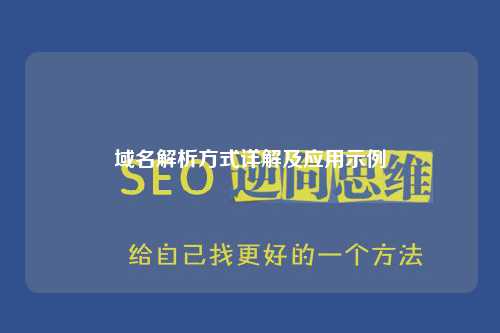电脑域名解析错误的解决方法
在日常使用电脑上网时,有时会遇到域名解析错误的情况,导致无法正常访问网站。这时候,我们就需要采取一些方法来解决这个问题。本文将介绍一些常见的电脑域名解析错误的解决方法,希望能够帮助大家顺利解决这个问题。
检查网络连接
首先,当电脑出现域名解析错误时,我们应该首先检查一下网络连接是否正常。可以尝试访问其他网站,或者使用其他设备连接同一网络进行测试。如果其他网站可以正常访问,那么很可能是该网站的域名解析出现了问题。

如果其他网站也无法正常访问,那么可能是网络连接本身出现了问题。这时候可以尝试重新连接网络,或者重启路由器和调制解调器等设备,看看是否能够解决问题。
另外,还可以尝试使用手机网络进行访问,看看是否能够正常打开网站。如果可以,那么问题很可能出在本地网络连接上。
清除DNS缓存
在电脑上,DNS缓存会存储一些已经解析过的域名信息,以便加快下次访问相同域名时的解析速度。但有时候,这些缓存可能会过期或者出现错误,导致域名解析错误。这时候,我们可以尝试清除DNS缓存来解决问题。
在Windows系统中,可以通过运行命令来清除DNS缓存。首先按下Win+R组合键打开运行窗口,然后输入cmd并按下回车键打开命令提示符。在命令提示符窗口中,输入ipconfig /flushdns并按下回车键,就可以清除DNS缓存了。
在Mac系统中,可以通过终端来清除DNS缓存。打开终端,输入sudo killall -HUP mDNSResponder并按下回车键,然后输入管理员密码并再次按下回车键,就可以完成清除DNS缓存的操作。
更换DNS服务器
有时候,域名解析错误可能是由于本地使用的DNS服务器出现了问题,这时候我们可以尝试更换DNS服务器来解决问题。在Windows系统中,可以在网络连接属性中手动设置DNS服务器的地址,或者使用一些第三方的DNS服务提供商的DNS服务器地址。
在Mac系统中,可以在网络偏好设置中手动更改DNS服务器的地址。另外,也可以使用一些第三方的DNS服务提供商的DNS服务器地址来替代默认的DNS服务器。
当更换DNS服务器后,记得清除一下DNS缓存,以确保新的DNS服务器地址能够立即生效。
检查防火墙设置
有时候,防火墙的设置也可能会影响到域名解析的正常进行。如果电脑上安装了防火墙软件,可以尝试暂时关闭防火墙来测试一下是否能够正常访问网站。
如果在关闭防火墙后能够正常访问网站,那么很可能是防火墙的设置出现了问题。这时候可以尝试重新设置防火墙,或者升级防火墙软件到最新版本来解决问题。
另外,有些防火墙软件还会有一些网站过滤的功能,可能会导致某些网站无法正常访问。在这种情况下,可以尝试将目标网站添加到白名单中,以确保可以正常访问。
使用VPN
有时候,域名解析错误可能是由于网络运营商的DNS服务器出现了问题,导致无法正常解析某些域名。这时候,我们可以尝试使用VPN来解决问题。
VPN可以帮助我们隐藏真实的IP地址,并且可以通过连接到其他国家或地区的服务器来获取更稳定的DNS解析服务。因此,当出现域名解析错误时,可以尝试使用VPN来访问目标网站,看看是否能够解决问题。
另外,有些VPN服务商还提供了自己的DNS解析服务,可以帮助我们避开网络运营商的DNS服务器,确保能够正常访问目标网站。
重启路由器
有时候,路由器本身也可能会出现问题,导致域名解析错误。这时候,可以尝试重启路由器来解决问题。
重启路由器可以帮助清除一些临时的网络问题,同时也可以重新获取DNS服务器的地址,确保能够正常进行域名解析。通常情况下,重启路由器后就可以解决一些由于路由器问题导致的域名解析错误。
另外,也可以尝试更新路由器的固件版本,以确保路由器能够正常工作,并且能够提供稳定的DNS解析服务。
联系网络运营商
如果经过以上方法的尝试后,仍然无法解决域名解析错误的问题,那么可能是网络运营商的DNS服务器出现了问题。这时候,可以尝试联系网络运营商的客服人员,反映问题并寻求帮助。
网络运营商通常会有专门的技术支持团队,他们可以帮助我们检查网络连接,并且可以提供更换DNS服务器地址等解决方案。在联系网络运营商时,可以提供一些详细的信息,比如出现问题的具体网站、出现问题的时间段等,以便他们更快地帮助我们解决问题。
总之,域名解析错误是一个比较常见的问题,但是通过一些简单的方法和技巧,我们通常是可以解决这个问题的。希望本文介绍的方法能够帮助大家顺利解决电脑域名解析错误的问题。
转载请注明:域名购买平台 » 电脑域名 » 电脑域名解析错误的解决方法
版权声明
本文仅代表作者观点,不代表立场。
本站部分资源来自互联网,如有侵权请联系站长删除。